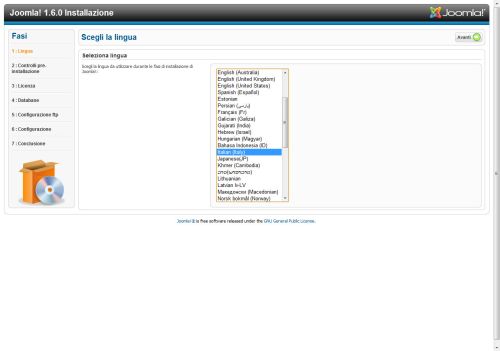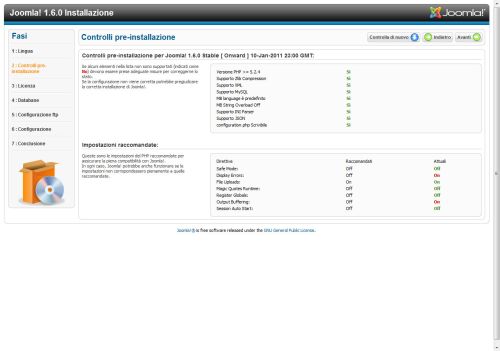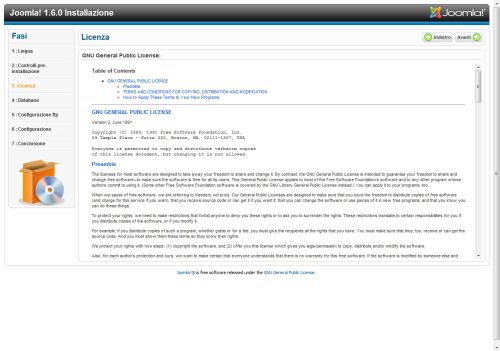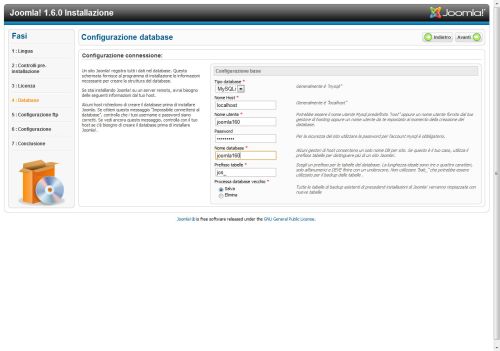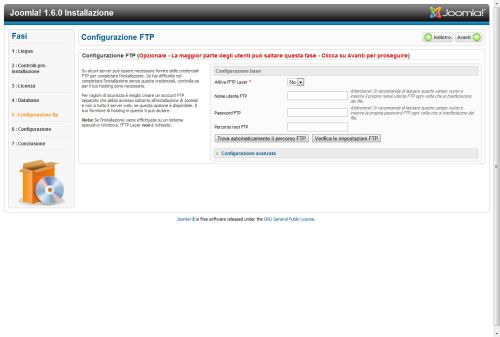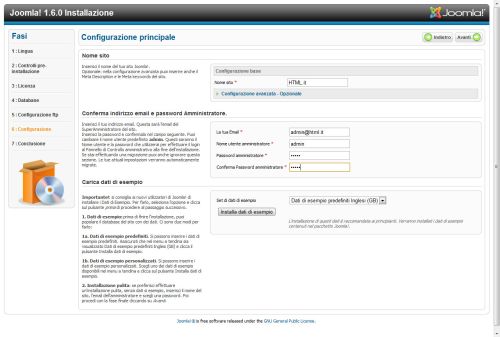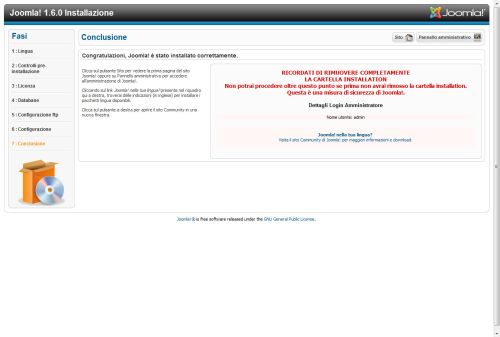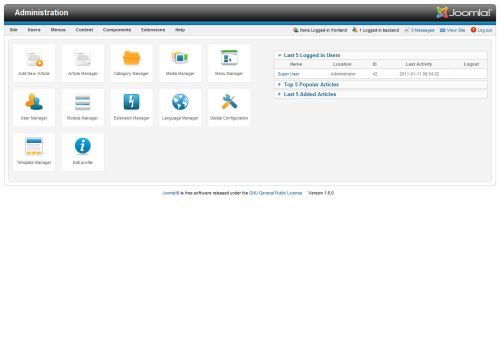Vediamo insieme come installare Joomla 1.6 in 7 semplici passi. Per prima cosa decomprimiamo l'archivio zippato di Joomla 1.6.0 e carichiamo tutti i file e le cartelle del CMS tramite il nostro client FTP nella root del nostro spazio Web. Fatto questo possiamo aprire un browser Web e digitare l'indirizzo del nostro sito per far partire l'istallazione.
Nel primo passaggio ci viene richiesta la scelta della lingua da utilizzare durante le fasi di installazione del CMS, scegliamo la lingua italiana e procediamo cliccando su avanti.
La seconda finestra ci richiede un controllo completo sui prerequisiti necessari all'installazione di Joomla 1.6.0. Verranno controllati versione di PHP, database MySQL e tutte le impostazioni raccomandate per avere una piena compatibilità con la nuova versione. Una volta che abbiamo corretto (sempre che il nostro hosting lo consenta) gli eventuali errori di compatibilità clicchiamo ancora sul tasto avanti per procedere al punto 3.
Il terzo passaggio comprende l'accettazione della licenza GNU General Public License. Per procedere al punto 4, accettiamo la licenza e procediamo cliccando sul tasto avanti.
Al passaggio 4 Joomla 1.6 ci richiede la configurazione della connessione al proprio database. Le informazioni da inserire richieste sono: il tipo di database, (generalmente MySQL), l'host name del database (quasi sempre localhost), il nome utente che abbiamo scelto, la password, il nome del database ed il prefisso delle tabelle del database, necessario ad eventuali backup. Infine, spuntiamo l'opzione Salva e procediamo al punto 5.
Il punto numero 5 è un passaggio non obbligatorio per la maggior parte dei server, tuttavia, su alcuni, per installare Joomla può essere necessario fornire anche le credenziali per l'accesso al proprio FTP. Procediamo all'inserimento delle informazioni richieste; in caso contrario, possiamo cliccare direttamente su avanti per procedere al penultimo passaggio.
Al punto numero 6 troviamo la scheda di configurazione Joomla 1.6 relativa al nostro sito. A questo punto ci vengono richiesti: indirizzo web ed eventuali meta tags (da inserire cliccando su configurazione avanzata) e inserimento delle nostre credenziali di accesso cioè nome utente, mail e password. È consigliato installare inoltre i dati di esempio, utili per iniziare ad utilizzare il nostro Joomla 1.6.0 da subito.
Al punto numero 7 c'è il riepilogo di tutte le informazioni immesse ma prima di passare al pannello amministrativo ci viene ricordato che è necessario rimuovere la cartella installation dalla nostra root prima di procedere; dopo averla eliminata, siamo finalmente in Joomla 1.6.0.
A questo punto, non ci resta che fare il log-in al pannello di amministrazione; digitiamo nella barra degli indirizzi del nostro browser: "www.nomesito.xxx/administrator" (dove nomesito.xxx è il vostro indirizzo), compiliamo i campi nome utente e password e a questo punto siamo direttamente nel pannello gestione di joomla 1.6.0.